Как отозвать отправленное письмо в Outlook 2010, 2013 и других версиях
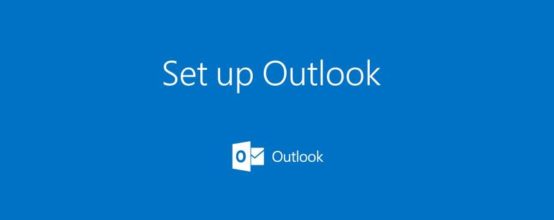
Если вы случайно отправили недописанное или неверное электронное письмо через программу Outlook 2010, 2013 или более поздние версии, то у вас есть шансы его отозвать, но при условии, что правила возврата соблюдены. Также у вас есть возможность отредактировать уже отправленное сообщение.
Как отозвать письмо в Outlook 2010, 2013 и других версиях
Функция возврата отправленного сообщения существует во всех версиях Outlook, но её использование будет отличаться. Версия Outlook, установленная на вашем компьютере, соответствует году выпуска пакета Microsoft Office, установленном на вашем ПК.
Правила, которые должны быть соблюдены для того, чтобы письмо можно было вернуть:
- Пользователь, которому вы отправили письмо, должен использовать Outlook.
- Получатель не должен использовать автономный режим работы программы, иначе все письма, отправленные ему, сохраняются не в сети, откуда их можно вернуть, а на самом компьютере, из-за этого вернуть их не получится.
- Отправленное письмо не должно быть прочитано получателем или перемещено из раздела «Входящие».
Если все вышеперечисленные условия будут соблюдены, то вы сможете отозвать письмо.
Outlook 2010, 2013, 2016
- Перейдите к блоку «Сообщения».
- Выберите сообщение, которое необходимо отозвать. Кликнете по кнопке «Действия».
- Выберите действие «Отозвать сообщение».
- В окошке с выбором действия, отметьте вариант «Удалить непрочитанные копии».
- Кликнете по кнопке «ОК». Готово, если правила, описанные выше в статье, не нарушено, то у получателя письмо должно пропасть из вкладки «Входящие».
Outlook 2007
- Откройте возвращаемое письмо из папки «Отправленные». В блоке «Действия» разверните пункт «Другие действия».
- Выберите раздел «Отозвать сообщение».
- Выберите сообщение, которое необходимо отозвать. В окошке с выбором действия, отметьте вариант «Удалить непрочитанные копии».
- Кликнете по кнопке «ОК». Готово, если правила, описанные выше в статье, не нарушено, то у получателя письмо должно пропасть из вкладки «Входящие».
Outlook Web App
Если вы пользуетесь Outlook через браузер — Outlook Web App, то вы не сможете вернуть отправленное письмо, так как такая функция невозможна из-за другого типа работы приложения. Письмо, отправленное через Outlook Web App, вернуть или отредактировать нельзя.
Редактирование отправленного сообщения
Отредактировать отправленное сообщение можно, если соблюдены все те же правила, что и при отзыве письма. Точнее, вы можете отозвать отправленное сообщение, отредактировать его и отослать заново. Для этого воспользуйтесь инструкцией по возврату сообщения, приведённой выше в статье, но с единственным отклонением — на шаге №4 для Outlook 2010, 2013, 2016 или на шаге №3 для Outlook 2007 выберите не вариант «Удалить непрочитанные копии», а функцию «Удалить непрочитанные копии и заменить их новыми сообщениями». Готово, после этого вам предложат отредактировать письмо и отослать его заново.
Видеоурок: возврат письма и его редактирование
Вернуть отправленное письмо в Outlook возможно, но только при соблюдении некоторых критериев. В противном случае сделать без доступа к компьютеру или учётной записи получателя не получится.



 Июнь 30th, 2017
Июнь 30th, 2017  Денис Долгополов
Денис Долгополов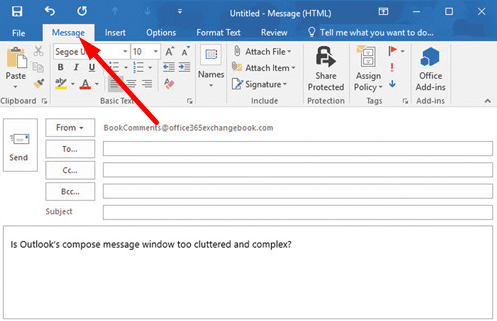
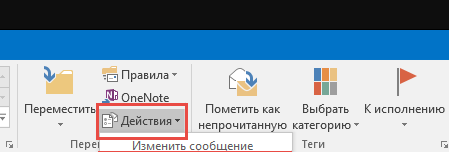
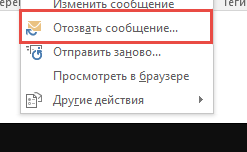
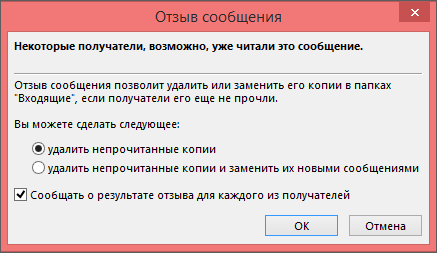
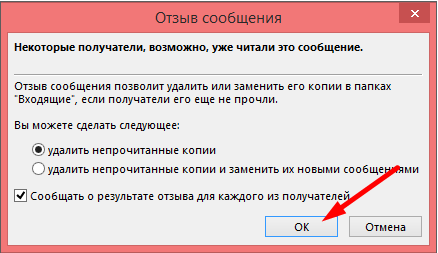

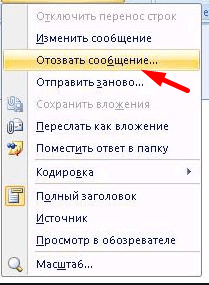
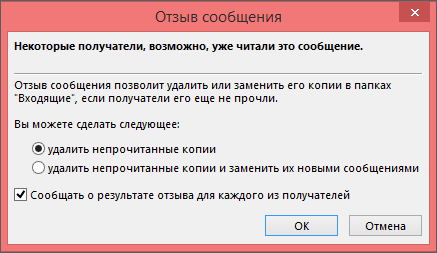
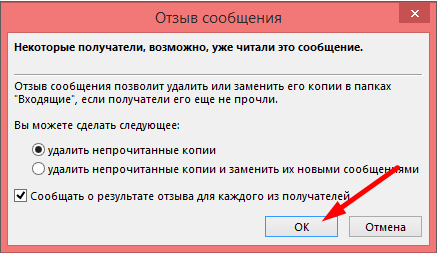
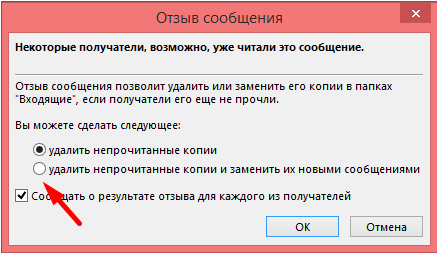
 Опубликовано в
Опубликовано в